Rask Tips: Hvordan Se Kjøpshistorikken din på Google Play

Se vår Google Play Kjøpshistorikk ved å følge disse nybegynnervennlige trinnene for å holde apputgiftene dine under kontroll.
Når du er i et Zoom-møte, har du vanligvis mikrofonen aktivert og potensielt et webkamera også. Som stort sett alle vil oppleve på et tidspunkt i løpet av et møte, skjer livet i bakgrunnen, og du kan plutselig trenge å samhandle med møtekontrollene og ikke ha tid til å måtte lete etter demp-mikrofonen eller deaktiver webkamera-knappen. Det er nyttig å ha disse kontrollene, så vel som resten av møtekontrollene konstant synlige.
De to viktigste personlige møtekontrollene er lyd- og videokontrollene nederst til venstre i Zoom-møtevinduet. Disse to knappene lar deg dempe mikrofonen og deaktivere webkameraet med ett klikk hver. Du kan også klikke på utvidelsespilen for å konfigurere hvilke enheter du vil bruke for lyd- og webkamerainngang og lydutgang. Hvis du er møtevert, vil du også ha "Sikkerhet"-kontrollen som lar deg konfigurere visse deltakertillatelser og aktivere funksjoner som venterom for samtalen.
«Deltakere»-kontrollen lar deg se en liste over møtedeltakerne til høyre i møtevinduet og kopiere møteinvitasjonslenken. "Chat"-kontrollen åpner møtechatrommet til høyre i møtevinduet. "Del skjerm"-kontrollen lar deg velge hvordan du vil dele skjermen. "Record"-kontrollen lar deg ta opp en kopi av møtet. "Reaksjoner"-kontrollen lar deg vise en av seks emoji i hjørnet av webkameraet ditt.
For å ha alle disse kontrollene automatisk synlige ved starten av og gjennom hvert møte, må du gå inn i Zooms innstillinger ved å klikke på brukerikonet ditt øverst til høyre, og deretter klikke på "Innstillinger".
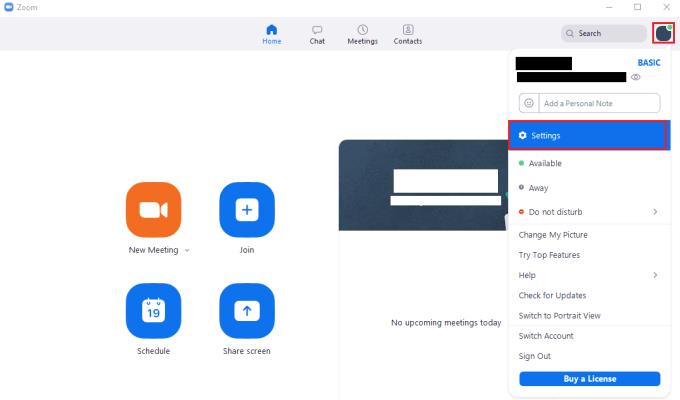
For å få tilgang til Zooms innstillinger, klikk på brukerikonet ditt og deretter på "Innstillinger" i rullegardinmenyen.
Når du er i innstillingene, merker du av i boksen merket "Vis alltid møtekontroller", som du finner som den syvende innstillingen i fanen "Generelt".
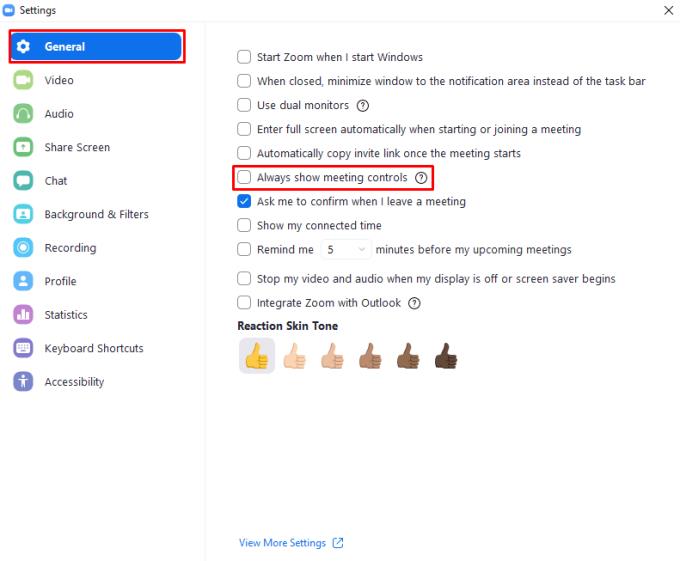
For å gjøre møtekontrollene automatisk synlige i alle møter til enhver tid, aktiver "Vis alltid møtekontroller".
Se vår Google Play Kjøpshistorikk ved å følge disse nybegynnervennlige trinnene for å holde apputgiftene dine under kontroll.
Ha det moro i Zoom-møtene dine med noen morsomme filtre du kan prøve. Legg til en glorie eller se ut som en enhjørning i Zoom-møtene dine med disse morsomme filtrene.
Lær hvordan du fremhever tekst med farge i Google Slides-appen med denne trinn-for-trinn-veiledningen for mobil og datamaskin.
Samsung Galaxy Z Fold 5, med sitt innovative foldbare design og banebrytende teknologi, tilbyr ulike måter å koble til en PC. Enten du ønsker
Du har kanskje ikke alltid tenkt over det, men en av de mest utbredte funksjonene på en smarttelefon er muligheten til å ta et skjermbilde. Over tid har metode for å ta skjermbilder utviklet seg av ulike grunner, enten ved tillegg eller fjerning av fysiske knapper eller innføring av nye programvarefunksjoner.
Se hvor enkelt det er å legge til en ny WhatsApp-kontakt ved hjelp av din tilpassede QR-kode for å spare tid og lagre kontakter som en proff.
Lær å forkorte tiden du bruker på PowerPoint-filer ved å lære disse viktige hurtigtastene for PowerPoint.
Bruk Gmail som en sikkerhetskopi for personlig eller profesjonell Outlook-e-post? Lær hvordan du eksporterer kontakter fra Outlook til Gmail for å sikkerhetskopiere kontakter.
Denne guiden viser deg hvordan du sletter bilder og videoer fra Facebook ved hjelp av PC, Android eller iOS-enhet.
For å slutte å se innlegg fra Facebook-grupper, gå til den gruppens side, og klikk på Flere alternativer. Velg deretter Følg ikke lenger gruppe.







